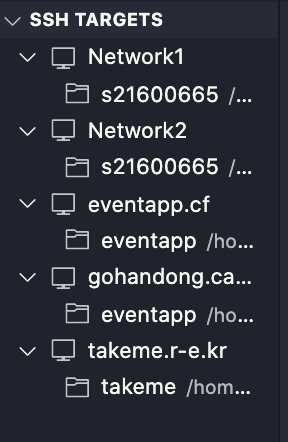배경
- fuzzer를 돌리는 서버(연구실 서버)에 접속해야하는데 접속 되는 구조가 local → proxy server → real server 다.
- 그냥 ssh접속을 할 때는 두 번 접속하면 되지만 vscode로 열어서 코드 작업을 하려니 문제가 생긴다.
- vscode로 이중 ssh연결 하는 법을 알아보자
절차
1. ssh key 설정 해주기
- local → proxy server
- local → real server
위 두 과정에 대한 ssh key 설정을 해줘야한다. (여기서 proxy → real 이 아니라 local → real 임에 주의!)
(ssh key 설정법을 모른다면 ssh key를 통해 서버접속법 을 참고!)
2. config 파일 설정하기
- vscode의 ssh client(remote ssh extension)는 기본적으로
~/.ssh/config파일로 설정을 관리한다. - 보통의 경우 아래와 같이 설정하여 저장하면
Host Network1
HostName 203.252.112.25
User s21600665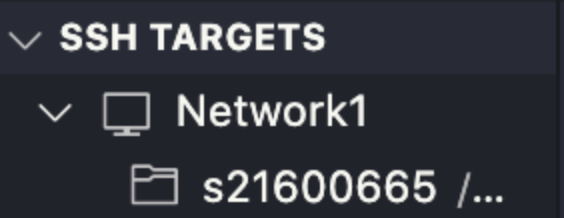
위와 같이 각 서버에 접속할 수 있는 인터페이스를 제공한다.
그런데 우리는 지금 이중 ssh 연결을 해야하므로 ProxyJump라는 키워드를 이용한다
- proxy jump 설정하기
Host fuzz10
HostName fuzz10.handong.edu
User gustjq1101
ProxyJump proxy
Host proxy
HostName fuzz.handong.edu
User gustjq1101- 여기서 fuzz10 서버는 proxy 서버의 private network 망 내에서만 접속이 가능한 서버다.
- 위 처럼 설정해주면 자동으로 proxy jump되어 proxy서버를 통해서 fuzz10 서버로 접속할 수 있게 된다.
3. 접속
- fuzz10과 proxy가 인터페이스에 추가된 것을 볼 수 있다.
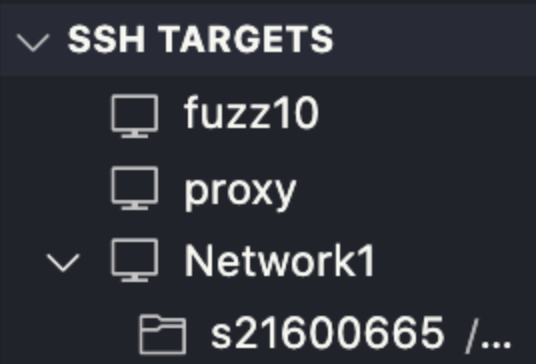
- 접속하려는 서버인 fuzz10을 더블클릭해서 접속하면
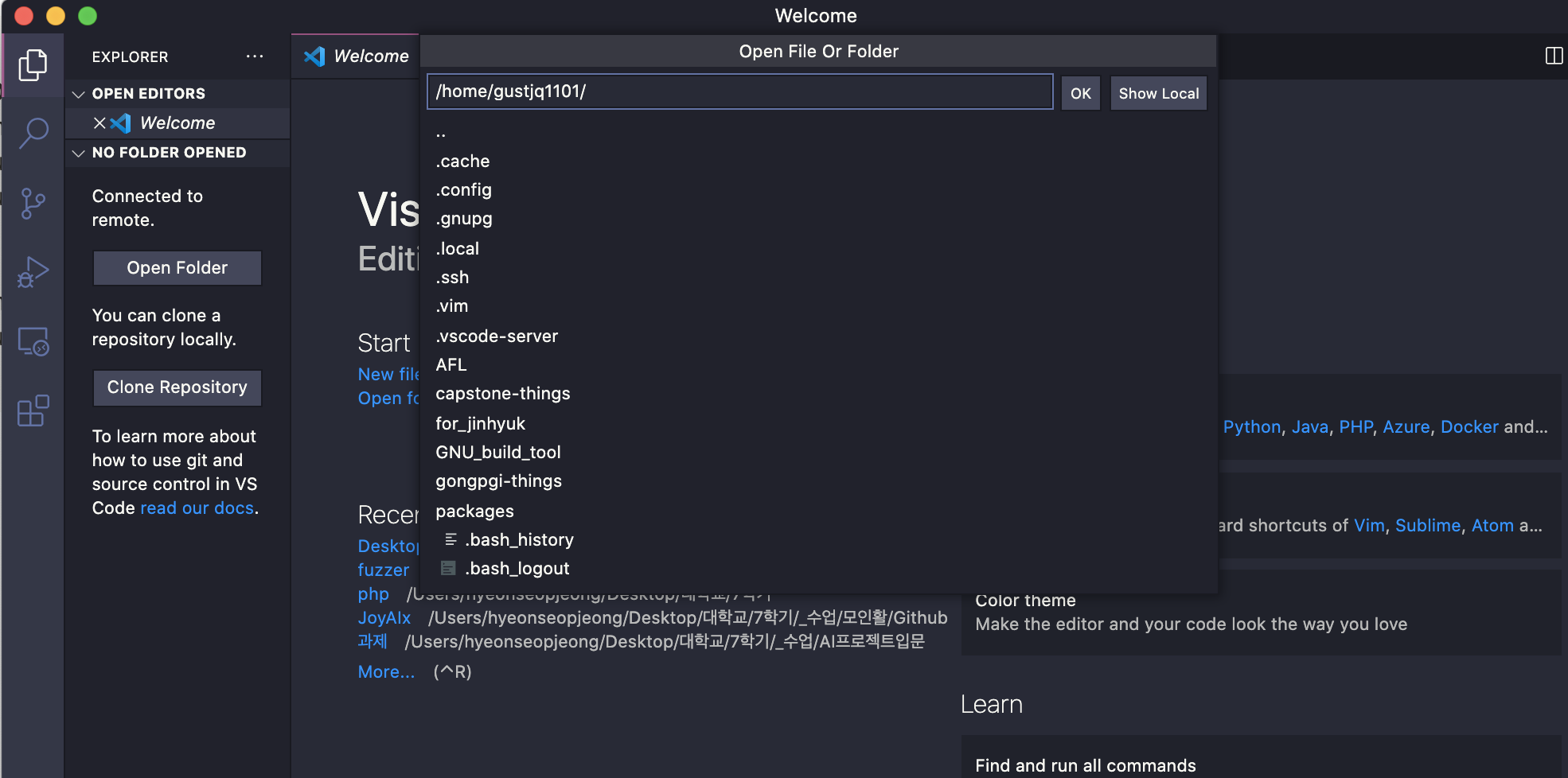
- 위와 같이 성공적으로 접속이 된다.